当我们想要画画的时候,最先想到的就是我需要一支“画笔”,在Photoshop里,也有这样的一支“画笔工具”。“画笔工具”是以“前景色”作为“颜料”在画面中进行绘制的,绘制的方法就是选中工具,在画面中按住鼠标左键并拖动,即可画出线条。

在画画过程中,你想画出不一样的笔触,需要换不同的画笔,但在Photoshop里,一支画笔足矣,只需要通过选项设置,选择不同类型的笔尖,就能够画出不一样的笔触了。


接下来,我们尝试一下用画笔工具绘制一幅可爱毛球。
第一步,打开一个背景图,然后新建图层1,选择画笔工具,在画笔预设选取器中选择“圆扇形细硬笔尖”,设置“大小”为60像素,设置“前景色”为深绿色,在图层1绘制出毛球的外轮廓。


第二步,使用稍浅一些的绿色,用同样的方法在外轮廓绘制。

第三步,新建图层2,使用更浅的绿色,绘制毛球的内部轮廓。

第四步,新建图层3,继续使用“画笔工具”设置“前景色”为更浅一些的黄绿色,在毛球表面绘制,,是毛球更加丰满。

第五步,置入卡通五官素材“文件→置入”,选择文件素材,调整合适大小,按“Enter”键置入素材。

到这里,可爱毛球就绘制完毕了,这个画笔工具你学会了吗?
有一点必须声明一下,由于本人是个手残党,画什么都不好看,所以图片各位就将就看一下吧!!!!
以上内容均学习参考《Photoshop CS6从入门到精通》)
© 版权声明
文章版权归作者所有,未经允许请勿转载。如内容涉嫌侵权,请在本页底部进入<联系我们>进行举报投诉!
THE END






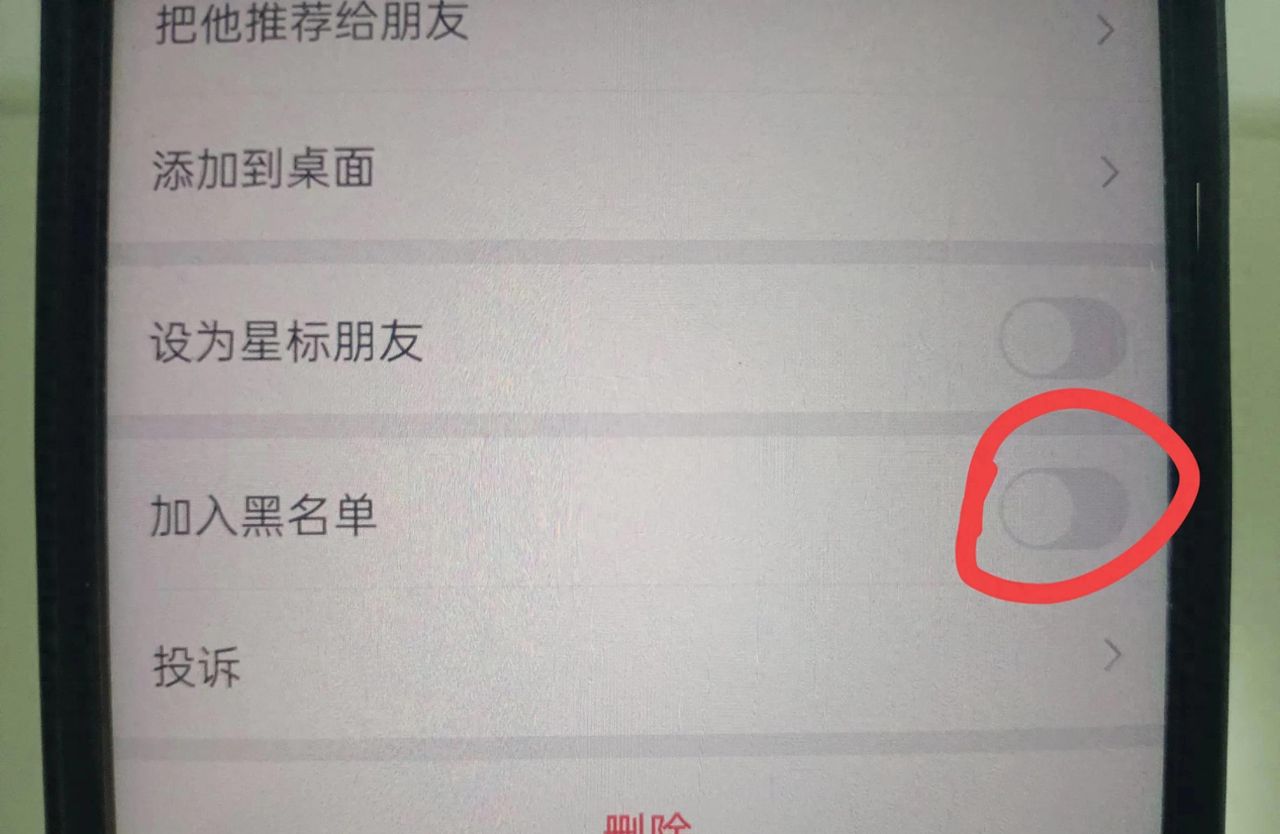
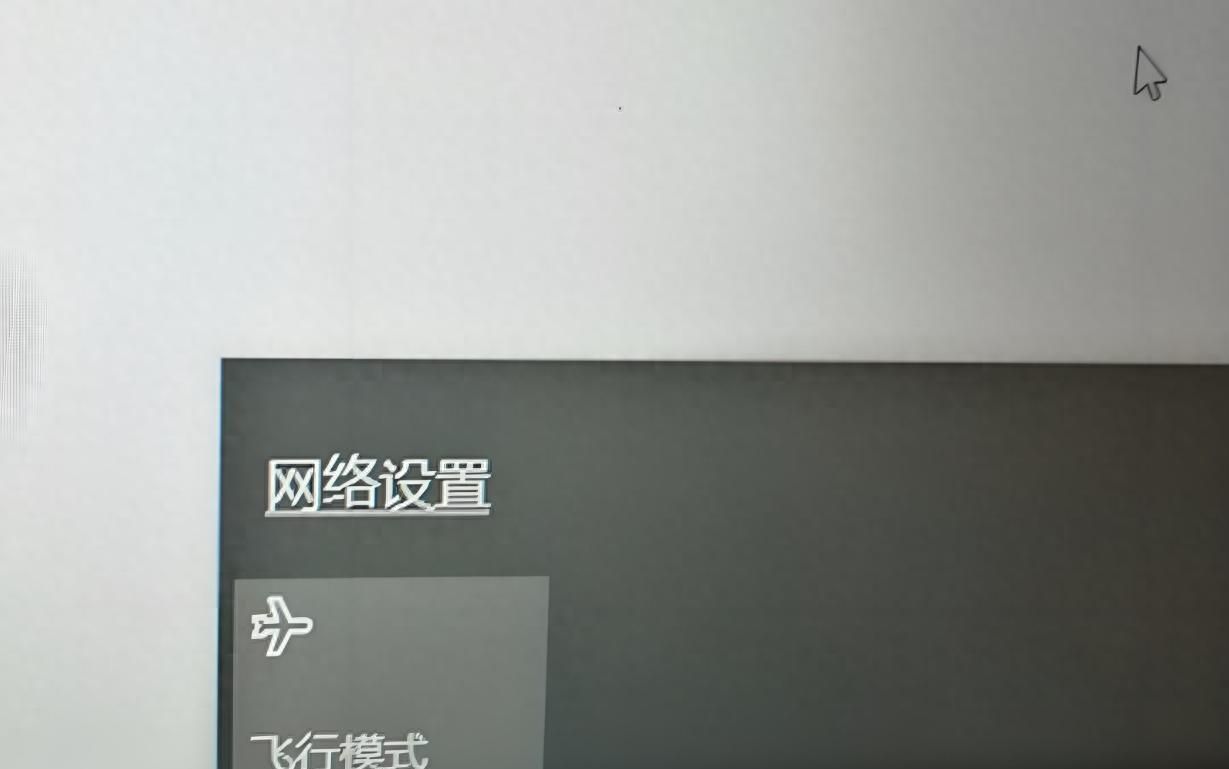















暂无评论内容